iTunes无法备份iPhone/iPad“Richard的iPhone/iPad”,因为未能与iPhone/iPad开始会话。
最近有网友在询问在通过iTunes备份时总是会跳出弹窗说iTunes无法备份iPhone/iPad,因为未能与iPhone/iPad开始会话」错误提示?关于iPhone/iPad备份跳出的错误,造成无法备份iPhone/iPad,关于这些问题可通过下面三个方法来解决。
解决iTunes无法备份iPhone/iPad方法一:重置 Lockdown 文件夹
Windows 用戶解決方法
1.从电脑拔下所有 iOS 设备,然後结束关闭 iTunes
2.删除底下所示文件夹之下的 Lockdown 文件夹(建议丢到资源回收桶即可,有意外状况仍可进行还原)
Win XP用户位置
C:\Documents and Settings\All Users\Application Data\Apple\lockdown
Win 7~Win 10用户位置
C:\programdata\apple\lockdown
3.重新启动电脑和 iOS 设备,如果没有这麽做,在重新连接设备和开启 iTunes 时,可能会看到错误 0xE80003。
4.开机後连接 iOS 设备并开启 iTunes。
OS X 用戶解決方法
1.拔下与电脑连接的所有 iOS 设备。
2.结束 iTunes。
3.在 Finder 中,选择「前往」>「前往文件夹」。
4.输入 /var/db/lockdown,然後按 Return 键。
5.选择「显示方式」>「图像」。在 Finder 视窗中,您应看到一或多个具有英数档名的文件。
6.在 Finder 中,选择「编辑」>「全选」。
7.选择「文件」>「丢到垃圾桶」。您可能必须输入管理者密码。
解决iTunes无法备份iPhone/iPad方法二:更新iTunes到最新版本
开启iTunes後,点选「说明」>「检查更新项目」进行iTunes更新,并注意最新iTunes要WIN XP以上系统才能装,请放弃XP系统升级到WIN7、WIN10吧!
解决弹窗说「iTunes无法与iPhone/iPad开始会话」的方法
解决iTunes无法备份iPhone/iPad方法三:更换USB孔或数据线
很有可能是USB数据线老化,或是电脑上的USB孔老化造成供电不足,可以试试换一条新数据线或换插上主机後方的USB孔,如果是笔电就换一台电脑试试看。
以上大约都是几个问题所导致,很多都是透过第一个问题就可解决,另外还有就是itunes已经太久没更新,才会造成无法备份问题。
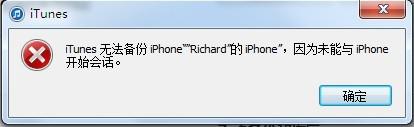
发表回复